Taula de continguts
És un problema important per a tots nosaltres mentre treballem amb VBA a Excel, desactivar l'actualització de la pantalla. En aquest article, us mostraré com podeu desactivar l'actualització de la pantalla amb VBA a Excel.
Excel VBA: desactiva l'actualització de la pantalla (vista ràpida)
3415

Descarregueu el quadern de pràctiques
Descarregueu aquest quadern de pràctiques per fer exercici mentre llegiu aquest article.
Desactiva la pantalla Update.xlsm
Una visió general per desactivar l'actualització de la pantalla amb Excel VBA
Per desactivar l'actualització de la pantalla amb VBA és fàcil. Per dir-te la veritat, només n'hi ha prou amb una línia per aconseguir-ho.
5659

Aquesta línia de codi desactivarà l'actualització de la pantalla per a tu, però no ho seràs. capaç de sentir l'efecte amb aquesta línia. Per sentir-ho, inseriu algunes línies de codi que us faran algunes tasques després d'actualitzar la pantalla. És millor si és una tasca llarga, això us farà entendre l'efecte de l'actualització de la pantalla.
1415

Aquestes línies insereixen una sèrie d'1 a 100.000 al full actiu, començant de la cel·la A1 . Si ho feu sense actualitzar la pantalla, trigarà molt de temps. Perquè cada vegada que insereix un número a la següent cel·la, la cel·la anterior s'actualitza juntament amb.
Però si manté la pantalla desactivada, les cel·les anteriors no s'actualitzaran cada vegada i l'operació s'actualitzarà. triga menys temps a executar-se.
Llavors, si potsSi voleu, podeu tornar a activar l'actualització de la pantalla.
6267
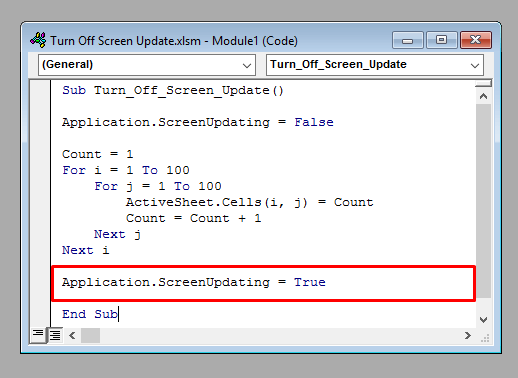
Així que el codi VBA complet serà:
⧭ Codi VBA:
4908

Llegir més: [Corregit!] Les cel·les d'Excel no s'actualitzen tret que faci doble clic (5 solucions)
Lectures similars
- Com actualitzar automàticament el full d'Excel (3 mètodes adequats)
- Com actualitzar automàticament una taula dinàmica quan canvien les dades d'origen
- La taula dinàmica no s'actualitza (5 problemes i solucions)
- Com Actualització automàtica de la taula dinàmica sense VBA a Excel (3 mètodes intel·ligents)
Desenvolupament de la macro per desactivar l'actualització de la pantalla amb Excel VBA
Nosaltres' He vist l'anàlisi pas a pas del codi per desactivar l'actualització de la pantalla mitjançant VBA a Excel. Ara veurem com podem desenvolupar una Macro per executar-ho.
⧪ Pas 1: Obrint la finestra de VBA
Premeu ALT + F11 al teclat per obrir la finestra Visual Basic .

⧪ Pas 2: inserir un mòdul nou
Vés a Insereix > Mòdul a la barra d'eines. Feu clic a Mòdul . S'obrirà un mòdul nou anomenat Module1 (o qualsevol altra cosa que depengui del vostre historial passat).
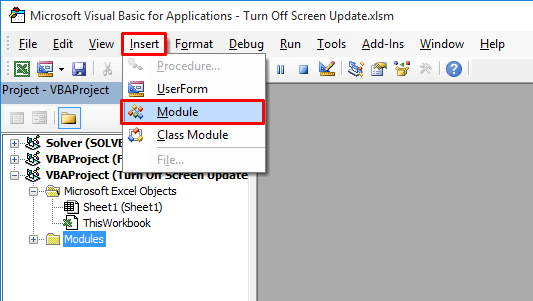
⧪ Pas 3: Posar el codi VBA
Aquest és el pas més important. Inseriu el codi VBA donat al mòdul.

⧪ Pas 4: executant el codi
Feu clic a Executar sub\UserForm de la barra d'eines de dalt.

El codi s'executarà. I trobareu una sèrie de nombres de l'1 al 1.00.000 generats ràpidament al vostre full de treball, que d'altra manera trigarien molt de temps a executar-se.

Llegir més: [Resolt]: les fórmules d'Excel no s'actualitzen fins que es deseu (6 possibles solucions)
Coses per recordar
Necessites no feu la mateixa tasca amb mi després d'apagar l'actualització de la pantalla. Pots fer el que sigui la teva tasca habitual. Però el cas és que no entendràs l'efecte de desactivar les actualitzacions de la pantalla tret que facis una llarga sèrie de tasques. És per això que vaig generar una seqüència de l'1 al 1.00.000.
Conclusió
Per tant, aquest és el procés per desenvolupar una Macro per girar actualització fora de la pantalla mitjançant Excel VBA . Té vostè alguna pregunta? No dubteu a preguntar-nos. I no us oblideu de visitar el nostre lloc ExcelWIKI per obtenir més publicacions i actualitzacions.

